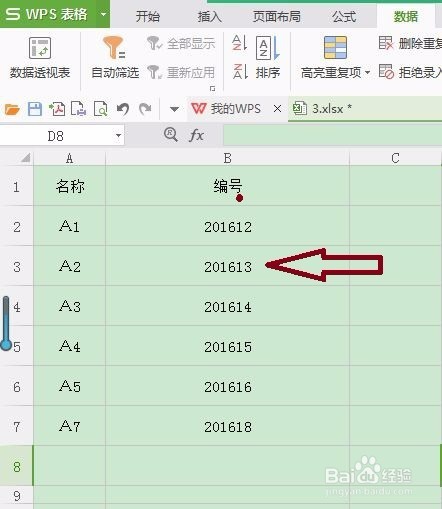1、案例:首先打开如下文档,删除重复编号201613;如下图:
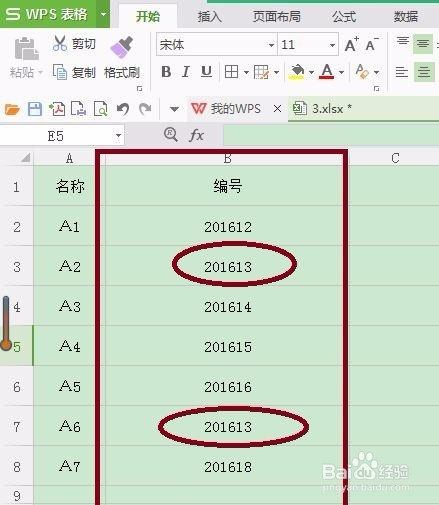
2、选择数据:选中编号栏,B列;
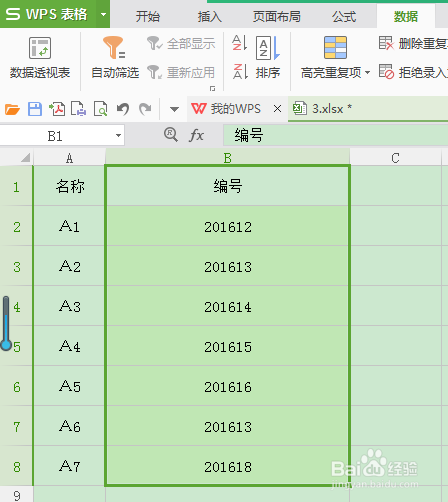
3、删除重复数据:点击数据——删除重复项;
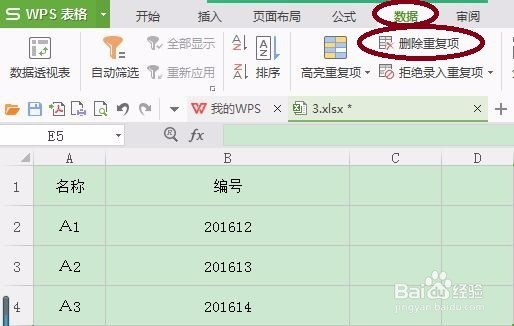
4、删除重复项:在弹出的删除重复项警告中,选择扩展选定区域,删除重复项;
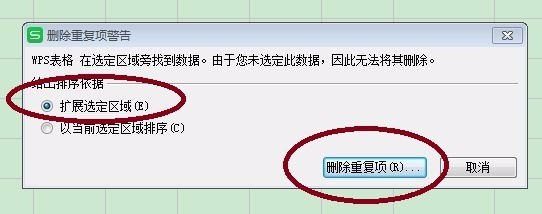
5、删除重复项:只勾选编号,删除重复项;如下图红色圈圈所示:
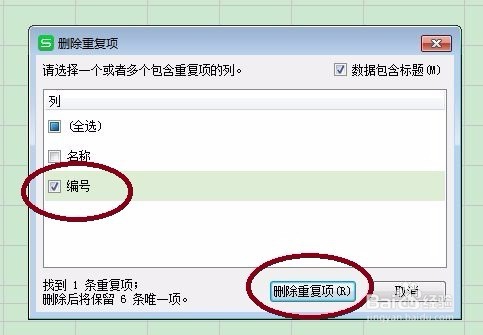
6、完成操作:在新弹出的对话框,会提示重复项数目,最后点击确定,完成操作。如下图红色圈圈所示位置:
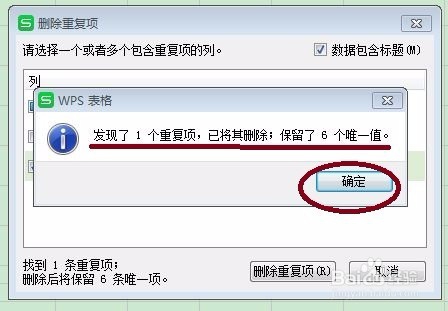
7、显示效果:删除重复项最终显示如下:
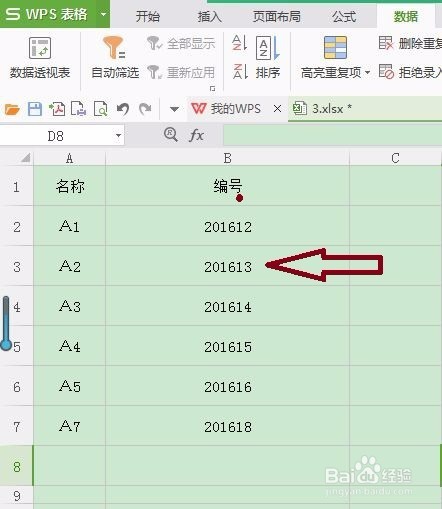
时间:2024-11-05 02:05:02
1、案例:首先打开如下文档,删除重复编号201613;如下图:
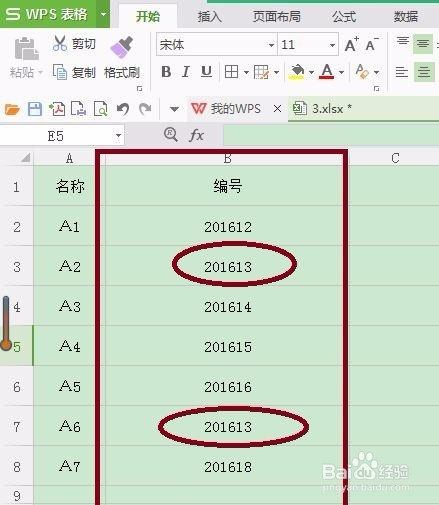
2、选择数据:选中编号栏,B列;
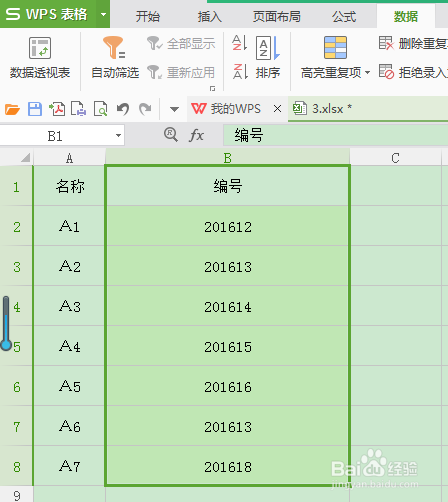
3、删除重复数据:点击数据——删除重复项;
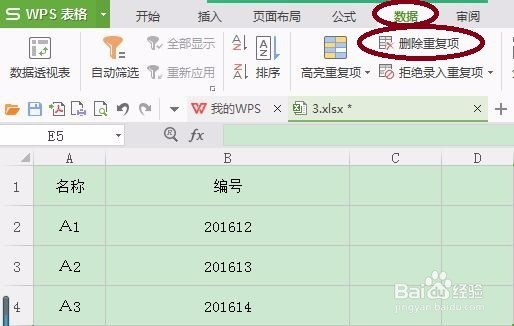
4、删除重复项:在弹出的删除重复项警告中,选择扩展选定区域,删除重复项;
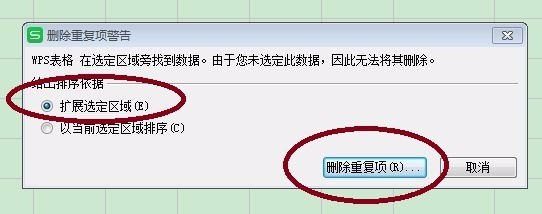
5、删除重复项:只勾选编号,删除重复项;如下图红色圈圈所示:
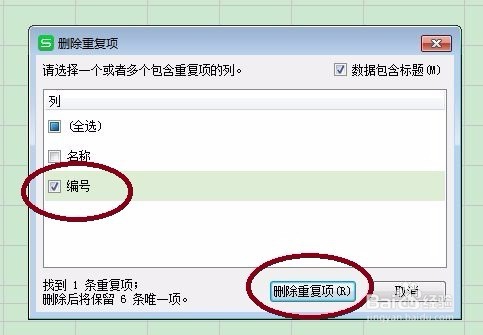
6、完成操作:在新弹出的对话框,会提示重复项数目,最后点击确定,完成操作。如下图红色圈圈所示位置:
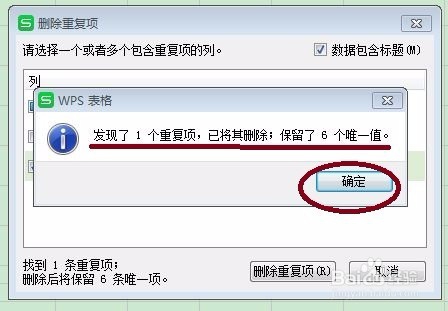
7、显示效果:删除重复项最终显示如下: